利用PPT分割图片作动画效果
来源:网络收集 点击: 时间:2024-02-24【导读】:
我们都知道PPT里面可以做动画效果,有时候我们想让一张图片分成几部分,用动画效果来展示,那是不是需要用另外的软件先把图片分割分几块再导入呢?其实不然,我们在PPT2010中就可以直接实现。工具/原料morePPT2010方法/步骤1/12分步阅读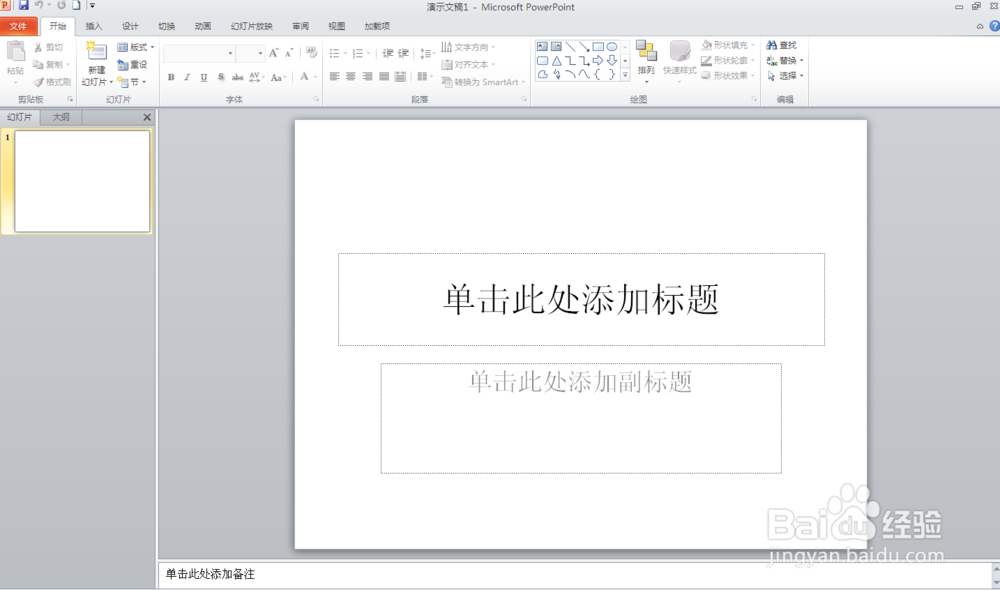 2/12
2/12 3/12
3/12 4/12
4/12 5/12
5/12 6/12
6/12 7/12
7/12
 8/12
8/12
 9/12
9/12
 10/12
10/12 11/12
11/12 12/12
12/12
我们先新建一个空白的文档,插入一张空白的幻灯片。
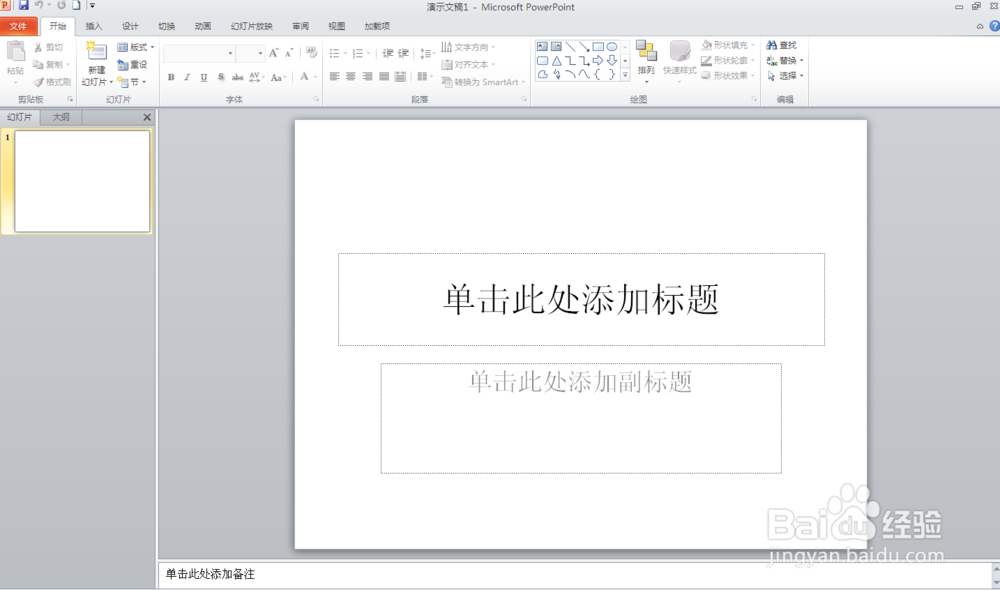 2/12
2/12在空白的幻灯片中,插入一张表格。表格的行和列根据图片分割的数量来定,比较我们把图片分成3*3的,那我们就插入表格为3*3.
 3/12
3/12选中表格,点击右键,选择“设置形状格式”命令。
 4/12
4/12在打开的“设置形状格式”对话框中,选择“填充”——“图片或纹理填充”,点击下面的“插入自”下面的“文件”。
 5/12
5/12在打开的界面中,选择一张图片并点击“插入”按钮。回到“设置形状格式”对话框中,勾选“将图片平铺为纹理”。
 6/12
6/12接着我们拖动表格的边框,让图片完全显示出来。
 7/12
7/12这时我们能看到有白色的边框线在那里。选择表格,点击“表格工具”下面的“设计”——“边框”——“无边框”。

 8/12
8/12再选中整个表格,右键,剪切。再选择“粘贴”命令下的“选择性粘贴”,然后选择如下图所示选项。

 9/12
9/12选择图片,点右键,选择“组合”——“取消组合”。弹出的对话框中选“是”。

 10/12
10/12同样的方法,再取消组合一次。图片如下所示。
 11/12
11/12现在图片已经分割成九片了,如下所示,图片已经是独立的了。这时我们就可以给图片的九个小块分别设置动画效果了。
 12/12
12/12至此,图片的分割就完成了,我们可以让每个部分都做成不同的效果,这样就可以做出不错的效果了。
PPT图片分割分割版权声明:
1、本文系转载,版权归原作者所有,旨在传递信息,不代表看本站的观点和立场。
2、本站仅提供信息发布平台,不承担相关法律责任。
3、若侵犯您的版权或隐私,请联系本站管理员删除。
4、文章链接:http://www.1haoku.cn/art_141765.html
 订阅
订阅